2021年10月27日
・SVG形式で撮影できるように対応
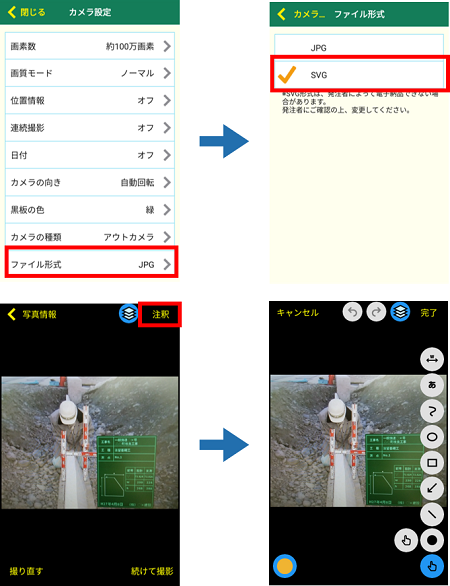
1.写真撮影画面の[設定]をタップし、カメラ設定画面を開きます。
2.ファイル形式を[SVG]に切り替えます。
3.写真を撮影します。
4.撮影後の写真の確認画面にて、[注釈]ボタンをタップします。
5.写真の上に線や文字等を描画することができます。
後から注釈を編集する場合は、工事写真帳から編集することができます。
※SVG形式は発注者によって電子納品できない場合があります。ご確認の上、ご利用ください。
・工種区分予備、受注者説明文を入力できるように対応
記事欄画面の[メモ]ボタンより、工種区分予備・受注者説明文が入力できるようになります。
黒板には写真タイトル・工種区分予備・受注者説明文の順で反映されます。
文字の大きさや寄せ方は写真タイトルと連動します。※[文字設定]で設定
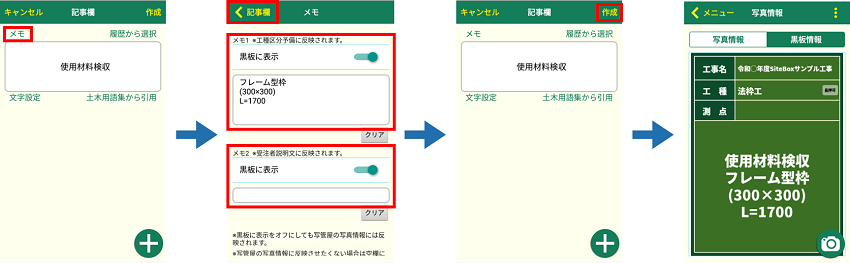
1.記事欄にて[メモ]ボタンをタップします
2.必要に応じてメモ1(工種区分予備)、メモ2(受注者説明文)を入力します
3.[記事欄]をタップして戻ります
4.[作成]ボタンをタップし、黒板を確認します
・【iOS版】「iOS 15」「iPadOS 15」に対応
・【Android】APIレベル30に対応
OSの仕様変更により起動時にデータの移行を行います。